Non tutti i backup vanno a buon fine, a volte i backup di WhatsApp si bloccano e quindi è necessario sapere come risolvere questo problema.
Questo articolo ti guiderà su come risolvere il backup di WhatsApp bloccato sia per Android che per iPhone permettendoti di risolvere rapidamente e riparare il problema del backup passo dopo passo e introduce un metodo alternativo di usare Mobitrix.
Come risolvere il backup di WhatsApp bloccato su iPhone
In questa sezione, vediamo prima cosa è necessario per creare un backup di iCloud.
Per creare un backup di iCloud:
- Assicuratevi che sul vostro iPhone accediate usando l'ID Apple con cui accedete ad iCloud.
- iCloud Drive dovrebbe essere tenuto acceso.
- Il tuo iPhone dovrebbe avere iOS versione 10 o superiore.
- Uno spazio libero di circa 2,05 volte la dimensione del backup dovrebbe esistere sia sul tuo iPhone che sull'account iCloud.
Con questo, puoi ora navigare nelle impostazioni di WhatsApp poi chat e backup della chat e cliccare su "Backup Now" per creare un backup.

Fissare il backup di iPhone WhatsApp bloccato
Internet si sommerge di molte opzioni che sostengono di risolvere il problema del backup di WhatsApp bloccato, ma nessuna di esse affronta il problema come dovrebbe.
In questo articolo, ti guideremo su come risolvere in modo sequenziale i problemi e fissare il backup di WhatsApp bloccato sul tuo iPhone seguendo i passaggi seguenti:
- Controlla la tua connessione internet:per verificare che hai una connessione internet attiva prova ad aprire un video o un sito web di youtube. Se hai successo, allora la tua connessione internet funziona, passa al punto 2.
- Aggiornare WhatsApp: frequentemente WhatsApp lancia aggiornamenti sia per Android che per iOS. Il backup di WhatsApp bloccato potrebbe derivare da una build buggy creata recentemente sul tuo dispositivo. Quindi, la necessità di aggiornarlo semplicemente aprendo l'App Store e nella sezione aggiornamenti cliccare su scarica l'ultima build per il tuo dispositivo. Prova a fare il backup di nuovo per vedere se il backup avrà successo.
- Controlla lo spazio disponibile: per un backup riuscito il tuo account iCloud e il tuo iPhone dovrebbero avere uno spazio libero di circa 2,05 volte la dimensione del backup. Per controllare lo spazio su iCloud: apri le impostazioni, clicca su iCloud e poi su iCloud storage. Per liberare spazio: mentre sei sulla scheda di archiviazione di iCloud, clicca su gestisci l'archiviazione e poi scegli il backup. Seleziona un backup da eliminare e tocca su "Elimina backup". Per controllare lo spazio di archiviazione dell'iPhone: sotto la scheda generale clicca sull'archiviazione del dispositivo. Seleziona i video, la musica o le app da eliminare per creare spazio.
- Riavviare il telefono e tentare di nuovo il backup. Se tutto va bene, ora dovresti aver creato con successo il tuo backup iCloud.
Come risolvere il backup di WhatsApp bloccato su Android
Prima di creare un backup di Google drive verifica quanto segue:
- Google Play Services è installato ed esiste un account Google attivato sul tuo telefono.
- Esiste una connessione stabile e affidabile.
- Sul tuo telefono esiste uno spazio libero adeguato per creare il backup.
Risolvere il problema del backup di WhatsApp di Android bloccato
Nonostante Android abbia meno problemi di backup bloccato i passi qui sotto vi guideranno su come risolvere il problema nel caso in cui si verifichi:
- Controlla la connessione internet: verifica che la tua connessione internet sia attiva aprendo un sito web o riproducendo un video su youtube.
- Aggiorna WhatsApp:apri il Google Play Store sul tuo Android e clicca sul pulsante di aggiornamento sulla destra di WhatsApp. Una volta aggiornato, riprova a creare il backup.
- Controlla lo storage di Android: sul tuo telefono Android, apri le impostazioni e tocca su storage. Assicurati di avere abbastanza spazio libero eliminando contenuti come app o video. Mentre sei ancora nelle impostazioni, sotto WhatsApp clicca su cancella cache. Ora dovresti essere in grado di creare il tuo backup di WhatsApp comodamente.
Metodo di backup alternativo.
Sia Google Drive che iCloud incontrano problemi di backup di WhatsApp bloccati e la barra di avanzamento non indica la causa dell'errore rendendo difficile la risoluzione dei problemi.
Per contrastare questo, questo articolo introduce uno strumento di terze parti più sicuro, Mobitrix , per aiutarvi a creare il backup di WhatsApp con facilità.
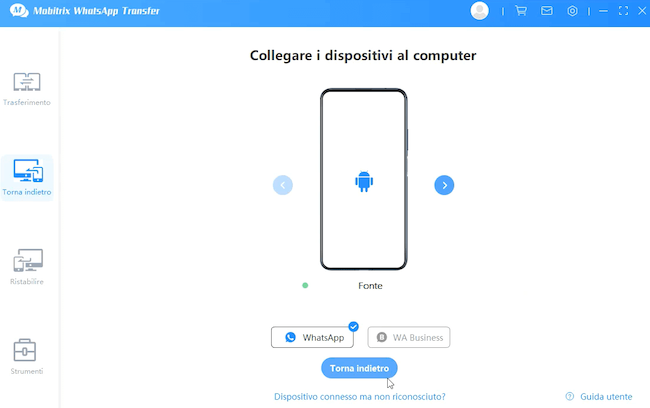
Mobitrix è dotato di grandi caratteristiche come:
- È gratuito da usare per creare un backup su un PC.
- La privacy dell'utente e i dati sono tenuti al sicuro.
- Il backup è fatto per tutti i file; allegati, testo, video e immagini.
- A differenza di Google Drive, il backup attuale non sovrascrive il backup esistente.
I passi seguenti ti guidano nell'uso di Mobitrix:
- Scarica Mobitrix e installalo sul tuo PC.
- Collega il tuo telefono al PC tramite il cavo USB.
- Scegli il tuo telefono come sorgente e il PC come destinazione e clicca su backup, lascia che il processo di backup venga eseguito fino al completamento.
Questo articolo ti guida su come risolvere i problemi di backup di WhatsApp bloccati in modo graduale.
L'articolo introduce anche Mobitrix , come la migliore alternativa per aiutare gli utenti a creare il backup di WhatsApp con facilità eliminando i futuri problemi di backup di WhatsApp.
